¿Cómo eliminar archivos adjuntos duplicados en los mensajes de Outlook?
Por lo general, puede recibir algunos correos electrónicos con archivos adjuntos duplicados en Outlook, lo que ocupará la memoria. Este artículo introduce dos formas de eliminar los archivos adjuntos duplicados en Outlook.
Eliminar archivos adjuntos duplicados manualmente
Eliminar archivos adjuntos duplicados por Kutools para Outlook![]()
Eliminar archivos adjuntos duplicados manualmente
En Outlook, no hay una función integrada que pueda encontrar los archivos adjuntos duplicados y eliminarlos; solo puedes eliminar los archivos adjuntos duplicados uno por uno.
Haz clic derecho en el archivo adjunto que deseas eliminar y selecciona Eliminar archivo adjunto en el menú contextual.
Y haz clic en Eliminar archivo adjunto en el cuadro de diálogo de confirmación que aparece.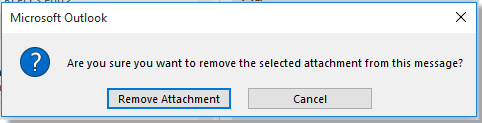
Eliminar archivos adjuntos duplicados por Kutools para Outlook
En realidad, puedes eliminar los archivos adjuntos duplicados buscando los correos electrónicos duplicados que contienen los mismos asuntos, cuerpos y archivos adjuntos, luego eliminar los correos electrónicos duplicados. ¿Pero cómo eliminar los correos electrónicos duplicados lo más rápido posible en Outlook? Kutools para Outlook’s Correos electrónicos duplicados te puede hacer un gran favor.
¡Dile adiós a la ineficiencia de Outlook! Kutools para Outlook facilita el procesamiento de correos electrónicos en lote, ¡ahora con funciones gratuitas impulsadas por inteligencia artificial! Descarga Kutools para Outlook ahora!!
Instala gratis Kutools para Outlook, y luego sigue los siguientes pasos:
1. Haz clic en Kutools > Eliminar duplicados > Correos electrónicos duplicados.
2. En el paso 1 del asistente, elige la cuenta en la que deseas buscar correos electrónicos duplicados. Haz clic en Siguiente paso: especificar carpeta de correo.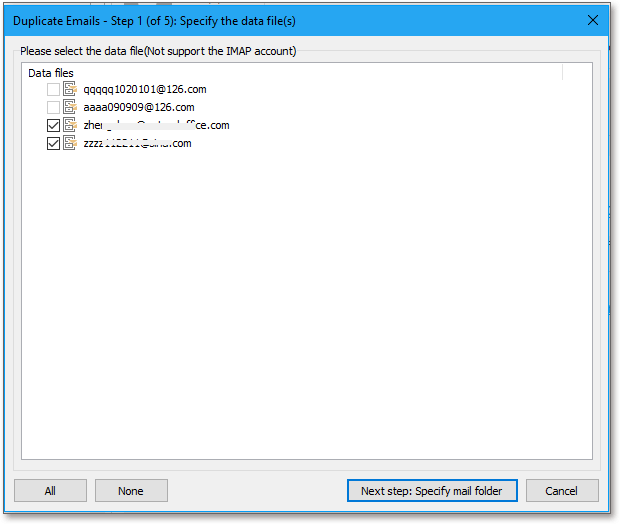
2. En el paso 2 del asistente, elige las carpetas que usas. Haz clic en Siguiente: Seleccionar campos para filtrar correos electrónicos duplicados.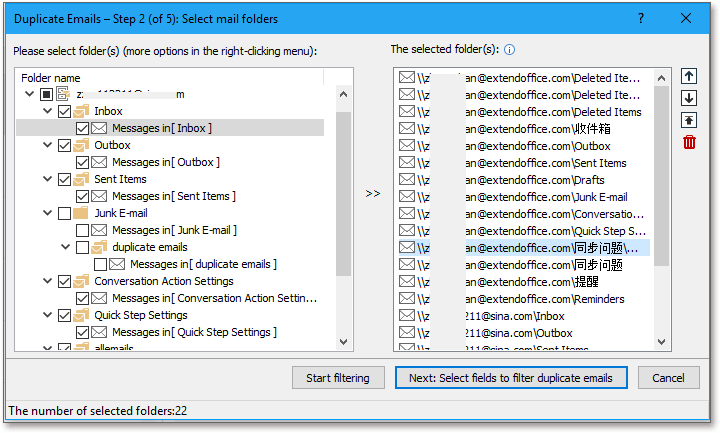
3. En el paso 3, elige el criterio según el cual deseas filtrar los correos electrónicos duplicados, haz clic en Siguiente: Seleccionar los campos que se listarán en los resultados.
4. En el paso 4, elige los campos que se listarán en el resultado del filtrado. Haz clic en Comenzar filtrado..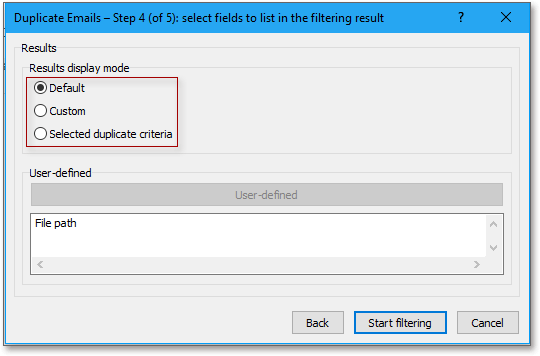
5. Luego, todos los correos electrónicos duplicados basados en el criterio de filtrado han sido listados; puedes elegir eliminar o combinar u otras operaciones para manejar los correos electrónicos duplicados en la lista desplegable de Método de manejo de correos electrónicos duplicados. Luego haz clic en Aplicar ahora.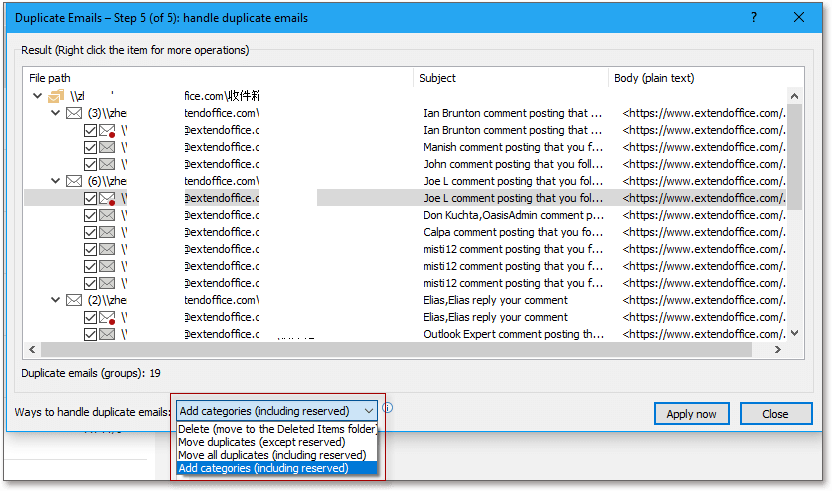
Las mejores herramientas de productividad para Office
Noticia de última hora: ¡Kutools para Outlook lanza su versión gratuita!
¡Descubre el nuevo Kutools para Outlook con más de100 increíbles funciones! Haz clic para descargar ahora.
📧 Automatización de correo electrónico: Respuesta automática (disponible para POP e IMAP) / Programar envío de correo electrónico / CC/BCC automático por regla al enviar correo / Reenvío automático (Regla avanzada) / Agregar saludo automáticamente / Dividir automáticamente correos con múltiples destinatarios en emails individuales...
📨 Gestión de correo electrónico: Recuperar correo electrónico / Bloquear correos fraudulentos por asunto y otros filtros / Eliminar duplicados / Búsqueda Avanzada / Organizar carpetas...
📁 Adjuntos Pro: Guardar en lote / Desanexar en lote / Comprimir en lote / Guardar automáticamente / Desconectar automáticamente / Auto Comprimir...
🌟 Magia en la interfaz: 😊Más emojis bonitos y modernos / Avisos cuando llegan emails importantes / Minimizar Outlook en vez de cerrar...
👍 Funciones en un clic: Responder a Todos con Adjuntos / Correos antiphishing / 🕘Mostrar la zona horaria del remitente...
👩🏼🤝👩🏻 Contactos y Calendario: Agregar contacto en lote desde emails seleccionados / Dividir un grupo de contactos en grupos individuales / Eliminar recordatorio de cumpleaños...
Utiliza Kutools en tu idioma preferido — disponible en Inglés, Español, Alemán, Francés, Chino y más de40 idiomas adicionales.


🚀 Descarga con un solo clic — Consigue todos los complementos para Office
Muy recomendado: Kutools para Office (5 en1)
Descarga los cinco instaladores a la vez con solo un clic — Kutools para Excel, Outlook, Word, PowerPoint y Office Tab Pro. Haz clic para descargar ahora.
- ✅ Comodidad en un solo clic: Descarga los cinco paquetes de instalación en una sola acción.
- 🚀 Listo para cualquier tarea en Office: Instala los complementos que necesites cuando los necesites.
- 🧰 Incluye: Kutools para Excel / Kutools para Outlook / Kutools para Word / Office Tab Pro / Kutools para PowerPoint